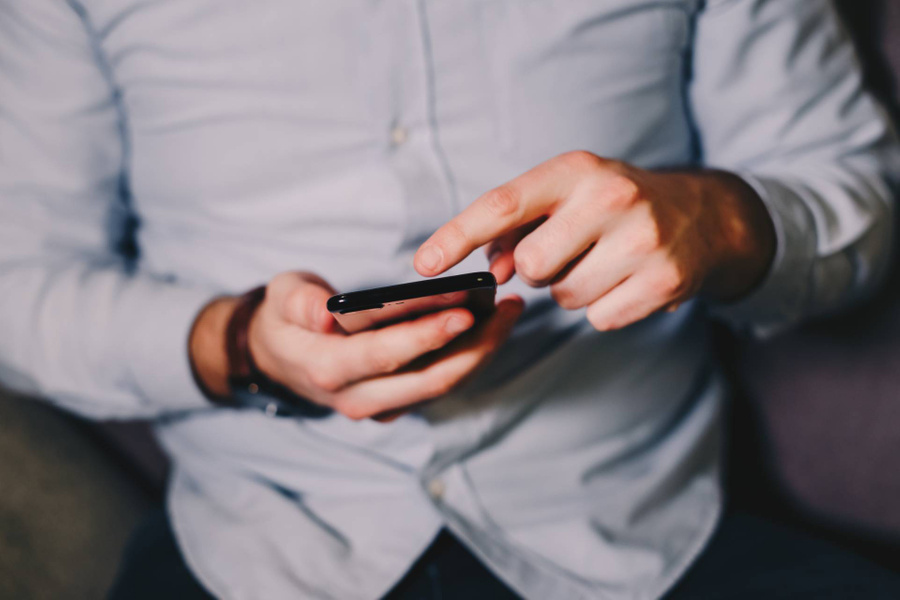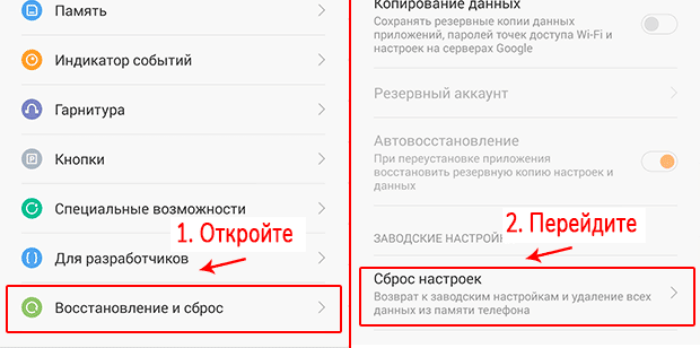«OS Android» является популярной операционной системой, которую используют в своих устройствах сотни производителей, как мелких, так и достаточно крупных, например Samsung. Благодаря открытой архитектуре и множеству настроек каждый пользователь имеет возможность вносить любые изменения, переделывая ее под собственные нужды. Это, несомненно, является преимуществом, но может стать причиной возникновения ошибок, багов, вылетов, системных сбоев. Достаточно распространенной является проблема с отображением входящих вызовов на Андроиде. А поскольку пропущенный звонок может оказаться судьбоносным, крайне важно устранить ошибку в короткие сроки. Существует несколько способов, позволяющих сделать это самостоятельно, буквально «не вставая с дивана».
Оглавление
- 1 Почему Андроид блокирует входящие вызовы
- 1.1 Проверяем метки на значках приложений
- 1.2 Проверяем разрешения в «Телефоне»
- 1.3 Проверяем уведомления в «Управлении вызовами»
- 1.4 Отключаем режим экономии на Андроиде
- 1.5 Очищаем кэш в приложении «Телефон»
- 1.6 Неверное определение сети
- 1.7 Отключаем режим «Не беспокоить»
- 1.8 Сброс настроек до заводских установок
Почему Андроид блокирует входящие вызовы
В норме при поступлении звонка на смартфоне загорается экран, на котором высвечивается номер вызывающего абонента, его фотография (если отмечено в настройках), указывается, через какую технологию совершается вызов. Все это сопровождается звучанием мелодии на заданной громкости либо вибрацией (при использовании беззвучного режима). Однако случается, что входящий звонок на Андроиде не отображается, и пользователь не понимает, почему не видно входящий вызов на телефоне. Причин возникновения подобной ситуации может быть несколько, условно их можно разделить на две категории: аппаратные и системные. В первом случае для устранения проблемы требуется заменить неисправный девайс или обратиться в сервисный центр.
Гораздо сложнее и затратнее по времени исправить программные ошибки. В большинстве случаев причинами их возникновения являются:
- большое количество «мусорных» файлов;
- неправильно выставленные или сбившиеся настройки операционной системы;
- включение режима «Не беспокоить» или «В самолете»;
- отсутствие разрешений на использование некоторых компонентов приложения «Телефон».
Последовательное и подробное рассмотрение каждой причины поможет снять блокировку входящих звонков на Андроиде, причем без посторонней помощи и, не выходя из дома.
Перед началом каких-либо серьезных операций с телефоном целесообразно его просто перезагрузить. В 80% случаев такая процедура помогает решить проблему. Но если перезагрузка не помогла, следует переходить к более решительным действиям.
Проверяем метки на значках приложений
В первую очередь необходимо удостовериться в том, что все соответствующие метки находятся в активном положении. Чтобы проверить, включены ли метки в приложениях, понадобится выполнить следующее:
- Открыть «Настройки» любым удобным способом (с главного экрана или через панель быстрого доступа);
- Отыскать вкладку «Уведомления»;
- В разделе «Уведомления на главном экране» выбрать пункт «Индикаторы на значках»;
- Проверить положение ползунка. Если он находится в неактивном состоянии (горит серым), переместить его вправо.
Если у вас нет настройки меток для всех приложений, вы можете найти их конкретно для каждого приложения. В нашем случае нас интересует приложение «Телефон», так как вызова поступают туда. Поэтому порядок действий следующий:
- Зайдите в «Настройки» своего девайса и перейдите в «Приложения»;
- Далее найдите в списке «Телефон» и откройте его;
- Найдите пункт «Уведомления» и нажмите по нему;
- Далее найдите раздел «Метка на значке приложений» и активируйте данный пункт.
Проверяем разрешения в «Телефоне»
На каждом телефоне по умолчанию активирована функция уведомлений о входящих звонках. Обычный пользователь не имеет доступа к этой настройке, однако изменить ее способны сторонние приложения или обновления.
Чтобы проверить, а в случае необходимости и исправить параметры, необходимо выполнить следующие действия.
- Открыть «Настройки» и перейти в раздел «Приложения»;
- Вызвать меню, тапнув по значку с тремя вертикальными точками и выбрать пункт «Системные приложения»;
- Отыскать и перейти в приложение «Телефон»;
- Выбрать пункт «Уведомления» (или «Уведомления приложения»);
- Можно также нажать на иконку телефона и удерживая ее, выбрать пункт «Информация о приложении» во всплывающем меню;
- Тапнуть по строке «Входящие звонки» и убедиться, что переключатель напротив опции «Включить оповещения при входящих вызовах» или «Показывать уведомления» находится в активном состоянии (горит синим);
- Если же высвечивается «Показать молча и минимизировать», нужно изменить его на «Сделать звук и всплывающее на экране».
Проверяем уведомления в «Управлении вызовами»
Зачастую возникновение проблемы с отображением входящих вызовов на Android-устройстве обусловлено отсутствием у какого-либо отдельно взятого приложения соответствующих разрешений. Например, программа «Камера» должна получить доступ на использование этого модуля, в противном случае она попросту окажется бесполезной. То же касается и звонков.
Активизировать нужные разрешения для приложения «Телефон» можно тремя способами.
Способ 1.
- Открыть «Настройки» смартфона;
- Перейти в раздел «Приложения»;
- Тапнув по значку с тремя вертикальными точками, вызвать меню;
- Из появившегося списка выбрать опцию «Показать системные»;
- В перечне появившихся программ выбрать «Телефон» со значком трубки на синем фоне;
- Через раздел «Диспетчер уведомлений» перейти во вкладку «Входящие вызовы»;
- Здесь тапнуть по строке «На экране блокировки» и активировать метку «Показывать уведомления полностью».
Способ 2.
- Повторить действия, описанные в первых четырех пунктах;
- Когда отобразятся все приложения (в том числе и системные), открыть вкладку «Телефон», но только со значком с трубкой на бирюзовом фоне;
- Далее открыть вкладку «Диспетчер уведомлений» и установить метки напротив тех программ, от которых требуется получать уведомления.
Способ 3.
- Как и в предыдущем случае, повторить действия, описанные в первых четырех пунктах;
- После отображения всех программ нажать на строку «Управление звонками/вызовами»;
- Далее с помощью «Диспетчера уведомлений» открыть вкладку «Пропущенные вызовы»;
- Убедиться, что все метки активизированы, то есть ползунки находятся во включенном состоянии (горят синим).
Отключаем режим экономии на Андроиде
Входящие звонки могут не доходить до вызываемого абонента и в том случае, если на смартфоне активирован режим энергосбережения. Отключить его можно за несколько действий:
- Открыть «Настройки»;
- Прокрутив список, выбрать вкладку «Батарея» (иногда она находится в разделе «Оптимизация»);
- Деактивировать режим энергосбережения, переместив ползунок влево.
В завершение проверить, отобразились ли старые звонки на устройстве.
Очищаем кэш в приложении «Телефон»
Довольно часто проблема с отображением входящих вызовов возникает из-за переполнения кэша и данных приложения «Телефон». Файлы, которые находятся в данных директориях, предназначены для временного хранения и оптимизации работы программы. Поскольку они способны вступать в конфликт между собой или же с файлами других приложений, это приводит к появлению описываемой ошибки с блокировкой входящих звонков.
Для устранения проблемы подобного рода понадобится:
- Открыть «Настройки» смартфона любым удобным способом;
- Перейти в раздел «Приложения»;
- В списке программ отыскать строку с названием «Телефон» и тапнуть по ней;
- Попав на страницу с информацией о приложении, последовательно нажать на клавиши «Удалить данные» и «Очистить кэш»;
- Дождаться завершения процесса, после чего проверить работоспособность программы.
Неверное определение сети
Еще одной причиной, которая блокирует отображение входящих вызовов на Андроиде, является неправильное определение мобильной сети. Это происходит, если в работе SIM-карты произошел программный сбой или «слетела» настройка автоматического выбора сотовой сети.
Устранить сбой помогут следующие действия:
- Открыть «Настройки» смартфона;
- Пролистав список, выбрать вкладку SIM-меню;
- Перейти в раздел «Мобильные сети»;
- Включить автопоиск своего мобильного оператора либо активировать самостоятельный режим определения.
Остается выйти из меню и дождаться, пока произойдет обнаружение сети и перенастройка SIM-карты.
Отключаем режим «Не беспокоить»
Одной из причин возникновения проблемы с отображением входящих вызовов на Андроиде является активация режимов «Не беспокоить» или «Самолете». Они способны отклонять все поступающие звонки, СМС-сообщения, а также отключать SIM-карту для поиска сети. Обычно подобные режимы включают в помещениях, где запрещено говорить по телефону, либо дома в ночное время. Чтобы деактивировать функцию «Не беспокоить», понадобится:
Для отключения авиарежима нужно попасть в панель быстрого доступа. Для этого провести пальцем по экрану сверху вниз, вытягивая шторку, и убедиться, что значок с изображением самолета имеет серый оттенок, а не высвечивается синим цветом.
Сброс настроек до заводских установок
Когда все предложенные методы оказываются безрезультатными, и проблема с отображением входящих вызовов продолжает сохраняться, рекомендуется откатить телефон до первоначального состояния, то есть сбросить настройки до заводских установок. Данный метод считается радикальным, поскольку подразумевает полное удаление пользовательских данных (музыки, фотоснимков, видеороликов, текстовых файлов), кэша, а также установленных программ. В результате этих действий телефон приобретает вид, как после покупки.
Если без радикальных действий обойтись не удается, следует выполнить следующее:
- Разблокировать смартфон;
- Перейти в «Настройки»;
- Из перечня разделов выбрать «Сброс и восстановление»;
- При отсутствии такого пункта, перейти в раздел «Безопасность», и прокрутить страницу до параметра «Сброс»;
- Выполнить удаление всех приложений и конфигураций;
- Дождавшись окончания операции, выполнить перезагрузку.
Телефон будет иметь чистый и обновленный вид.
Другой способ выполнения сброса до заводских настроек (Hard Reset) подразумевает использование режима Recovery. Для этого понадобится:
- Зарядить АКБ до 100%, после чего выключить смартфон;
- Во время включения зажать кнопку питания и один из регуляторов уровня громкости;
- Когда появится меню загрузчика Bootloader, выбрать режим «Recovery mode»;
- Из перечня доступных операций выбрать опцию «wipe data/factory reset» и перейти на следующий экран;
- Здесь отыскать команду «Yes delete all user data» и активировать сброс существующих параметров системы;
- Дождаться завершения процесса и запустить перезагрузку системы, кликнув по строке «reboot system now».
С этого момента начнется загрузка смартфона, которая может занять некоторое время из-за того, что все изменения, произведенные за время эксплуатации, были удалены.
Следуя данным рекомендациям, любой пользователь сможет легко устранить проблему с отображением входящих вызовов на Андроиде. Помимо рассмотренных методов целесообразно также обновить OS Android до последней версии, а затем проверить, показывает ли телефон поступающие звонки.
Поделиться ссылкой:
Первое и самое важное, что всегда нужно делать в такой ситуации, — перезагрузить телефон. Android сложен и не всегда работает так, как нужно, и простого перезапуска может быть достаточно для восстановления работы модуля сотовой связи. Если перезагрузка не помогла, нужно проверить настройки SMS-центра: для этого нужно перейти в приложение «Сообщения», далее в «Настройки» и «Дополнительно», после чего выбрать SMS. Далее нужно выбрать «SMS-центр». Там нужно проверить, правильно ли указан номер.
При желании можно установить другую службу работы с SMS — к примеру, Handcent Next SMS. Если проблема не решена, можно удалить данные, почистить кеш встроенной службы SMS/MMS: «Настройки» — «Приложения» — вкладка «Все» — приложение SMS/MMS. Далее: «Стереть данные» — «Очистить кеш». Также проблема иногда возникает после проверки актуальной версии Android. В таком случае алгоритм следующий: «Меню» — «Настройки» — «Восстановление и сброс» (этот пункт находится в самом низу). Если ничего не помогает, следует перевыпустить сим-карту.
Почему Android тормозит
Фото © Shutterstock
Некоторые пользователи редко выключают свои смартфоны, в результате чего устройства захламляются временными файлами и остаточными данными приложений, из-за чего аппарат начинает тормозить. Перезагрузка для Android — всё равно что сон для человека: она «прочищает мозги» устройству. Если это не помогло, телефон может тормозить из-за приложений (виджетов), которые работают в фоновом режиме, или из-за того, что забита внутренняя память. Специалисты рекомендуют сначала удалить виджеты с главного экрана, для чего нужно нажать на значок, некоторое время его удерживать, далее появится опция «Удалить».
В некоторых моделях после удержания виджет перетаскивается на значок «X». Лишние приложения можно удалить через настройки — значок шестерёнки. Также тормозят работу устройства приложения от производителя. Если они защищены от удаления — их следует отключить. Для ресурсоёмких приложений вроде Facebook рекомендуется использовать облегчённые официальные версии. Например, Facebook Lite и Messenger Lite. Много ресурсов «жрёт» Chrome. Оптимизируется так: нажать на три точки в правом верхнем углу, зайти в настройки, активировать «Упрощённый режим». Следующий шаг — чистка хранилища данных.
Почему Android не видит карту памяти
После установки карты в телефон устройство всегда нужно перезагружать. Если с SD-картой всё в порядке, но телефон её не читает, дело может быть в программном сбое. Нужно извлечь её из устройства, перезагрузить телефон, а затем вставить её обратно. Нередко происходит так, что новое устройство продаётся со старой операционной системой. Это часто влияет на читаемость SD-карт. Решить проблему поможет простое обновление: «Система» — «Беспроводное обновление» — обновить смартфон до нужной версии. Иногда помогает форматирование: «Настройки» — «Хранилище и USB‑накопители» — microSD — «Настройки» — «Форматировать». Произвести форматирование также можно через меню Recovery: выключить смартфон — зажать кнопку включения и кнопку громкости (в некоторых устройствах «Вниз», в некоторых — «Вверх») — в открывшемся меню выбираем Wipe cache partition — Yes.
Ещё часто бывает так, что камера телефона не отправляет фото на SD из-за «дополнительных прав». В таком случае: «Приложения» — «Камера» — предоставить права приложению. В остальных случаях виновата может быть либо вышедшая из строя карта, либо слот под SD-накопитель.
Почему Android блокирует уведомления входящих вызовов
Фото © Shutterstock
Это происходит из-за захламлённости телефона «мусорными» файлами. Для устранения проблемы нужно почистить телефон, следуя советам, изложенным в пункте «Почему Android начинает со временем тормозить». Другая причина — сбой настроек операционной системы. Её нужно либо откатить до прошлой версии, либо установить новую. Также на блокировку уведомлений и вызовов влияют режимы «Не беспокоить» или «В самолёте». Ещё одна причина: у приложения «Телефон» не включено разрешение на взаимодействие с функцией приёма / отправки звонков. Решается всё так: шестерёнка («Настройки») — «Приложения» — «Права» — галочка напротив пункта «Разрешить».
Почему Android не подключается к компьютеру
Периодически пользователи сталкиваются с проблемой, когда при подключении смартфона к ПК через USB-кабель «зарядка идёт», но не получается использовать его как устройство передачи данных. Причин может быть несколько: в кабеле повреждено несколько мелких внутренних проводов, из-за чего телефон не воспринимается как медиаустройство. Следует проверить кабель на другом устройстве, а также попробовать подключить смартфон через другой кабель. Компьютер «не видит» устройство, если у него повреждён контроллер «Южный мост материнской платы». Чтобы исключить этот вариант, нужно подсоединить к ПК другое устройство (фотоаппарат, принтер и так далее) через USB.
Часто причиной становятся программные ошибки: неправильная установка или отсутствие драйверов смартфона. В таком случае в «Диспетчере устройств» на компьютере напротив иконки телефона будет стоять жёлтый восклицательный знак. Решение проблемы: скачать драйвер с родного сайта Android и установить его на ПК. Если компьютер видит устройство, но не имеет к нему доступа, нужно нажать на уведомление о подключении и выбрать пункт «Передача данных» (или «Медиаустройство»). Также можно использовать приложения для удалённого доступа к компьютеру. Наконец, проблему может решить проверка ПК и смартфона с помощью антивирусной программы.
Почему Android не подключается к Wi-Fi
Фото © Shutterstock
Для начала нужно определить источник проблемы. Первый этап — проверить, подключается ли смартфон к другим сетям Wi-Fi, для чего можно раздать Сеть с компьютера или другого смартфона или, наконец, попробовать поймать общественную Сеть. Если проблем с их обнаружением нет, следует перезагрузить роутер. Если смартфон не видит вообще никакие сети Wi-Fi, алгоритм следующий: иконка шестерёнки («Настройки») — «Беспроводные сети» — «Вкл.» — «Запуск поиска Сети». Затем: «Дополнительные функции» — «Всегда искать сети». В последних версиях Android можно сбросить настройки Сети: иконка шестерёнки («Настройки») — «Пользователь и архивация» — «Архивация и сброс» — «Сброс параметров Сети». Порой проблема возникает после обновления устройства. В таком случае нужно откатить до последней стабильно работающей версии Android.
Почему Android не включается
Такое может произойти из-за высокой влажности, перегрева или сильного мороза. В первом случае нужно попробовать просушить устройство естественным образом, без всяких фенов и сушилок, во втором — положить в тень, в третьем — отогреть при комнатной температуре. Затем зарядить, учитывая, что после перегрева или переохлаждения телефон будет заряжаться дольше. Можно попробовать принудительно перезагрузить устройство, удерживая одновременно кнопку включения и кнопку регулирования громкости. Рекомендуется попробовать разные варианты: кнопка включения + увеличение громкости, кнопка включения + уменьшение громкости.
У некоторых старых моделей внизу (или на задней части) устройства есть специальное отверстие с датчиком, нажатие которого активирует принудительную перезагрузку. В неё вставляется кончик булавки или скрепки. Если экран загорелся, но полностью телефон не загрузился, можно попробовать перезапуститься через Recovery. Для этого зажать комбинацию «кнопка включения + кнопка увеличения (уменьшения) громкости». В высветившемся меню управление осуществляется через кнопки громкости. Далее: Wipe data / factory reset — Yes, Delete all user data и Reboot system now. Порой с данной проблемой помогает справиться извлечение симки или microSD, подключение к ПК или более длительное удерживание кнопки включения.
Комментариев: 1
Для комментирования авторизуйтесь!
Android – операционка очень понятная и интуитивная. Но только до тех пор, пока ты либо не сталкиваешься с проблемами вообще, либо сталкиваешься, но только с теми, которые можешь решить самостоятельно. А ведь бывает и такое, что смартфон начинает вести себя совершенно нетипично, а ты и понятия не имеешь, что с этим нужно делать, чтобы вернуть его к привычной модели работы. Одна из таких проблем – отсутствие уведомлений о входящих звонках и невозможность принять вызов. Впрочем, ничего сложного в её решении нет.
Звонок есть, а экрана ответа нет? Исправим
Как производители смартфонов тормозят развитие автопрома
Недавно с такой проблемой ко мне обратился один мой приятель. Он объяснил, что входящие звонки не отображаются на экране блокировки, а видны только в шторке уведомлений. Соответственно, принять звонок можно, только разблокировав аппарат отпечатком пальца. Если сделать это лицом, предварительно нажав на клавишу питания, чтобы включить экран, звонок сбросится. Ситуация, прямо скажем, необычная. Во всяком случае, я с такой никогда прежде не сталкивался, однако разобраться, что к чему, довольно быстро.
Нет уведомления о звонке. Что делать
У этой проблемы может быть две причины. Первая – когда у приложения «Телефон» нет разрешения на взаимодействие с функцией приёма и отправки звонков. Решается она следующим образом:
- Перейдите в «Настройки» и откройте раздел «Приложения»;
- Найдите приложение «Телефон», установленное по умолчанию;
Дайте приложению разрешение на работу с функцией «Телефон»
- Перейдите в раздел «Права» и откройте вкладку «Телефон»;
- Установите галочку или точку напротив пункта «Разрешить».
Google хочет сделать Google Play таким же, как App Store
Однако не исключено, что может потребоваться ещё кое-что. Возможно, что всё дело в том, что вы банально отключили уведомления для приложения «Телефон». Значит, нужно их включить:
- Перейдите в «Настройки» и откройте «Уведомления»;
- Выберите приложение «Телефон» — «Входящие вызовы»;
Уведомления должны быть включены — проследите за этим
- Здесь откройте вкладку «Уведомления на экране блокировки»;
- Включите пункт «Показывать» и сохраните изменения.
Как настроить приложение звонилки
Любое приложение телефона нужно предварительно настраивать
После внесения этих изменений в работу приложения «Телефон» всё должно наладиться. Теперь о звонке будет сигнализировать не только фитнес-браслет или смарт-часы, подключённые к смартфону, но и сам смартфон. А на экране блокировки начнёт появляться отдельный экран с возможностью принять звонок или отклонить его вместо уведомления, которое появлялось в шторке уведомлений, вынуждая вас снимать со смартфона блокировку и совершать много ненужных действий.
Как переключаться между наушниками и колонками на Android
Важно понимать, что ти манипуляции, которые мы описали выше, являются обязательными при смене приложения «Телефон». Просто оказалось, что мой товарищ удалил штатную утилиту и ей на смену установил кастомную из Google Play, но дать необходимые разрешения и настроить уведомления забыл или просто не подумал, что это нужно. Поэтому знайте, что при смене «Телефона» вам в обязательном порядке нужно будет не только установить его в качестве приложения для звонков по умолчанию, но и провести небольшую подготовку для стабильной работы.
Благодаря развитию Интернета и смартфонов, теперь мы используем наши телефоны для множества целей, помимо звонков, таких как чат, фотографирование, просмотр веб-страниц в Интернете и многое другое. В редких случаях, когда телефон звонит, нам напоминают о его фактическом использовании.
Но что, если даже в эти редкие моменты ваш телефон откажется от вас. Телефон так привык не принимать звонки, что при их получении экран не просыпается при входящем звонке. То есть, даже если телефон звонит, входящие вызовы не отображаются на экране. Для просмотра звонков или выполнения действий с ними нужно открыть панель уведомлений.
Если вы столкнулись с подобной проблемой, не волнуйтесь. Вам просто нужно настроить несколько параметров, и все будет в порядке. Давайте посмотрим, что вам нужно сделать, чтобы решить проблему, когда экран вызова не отображается для входящих вызовов.
Перезагрузите свой телефон
Прежде чем возиться с какой-либо настройкой, давайте попробуем лучшее решение. Перезагрузите телефон и посмотрите, решена ли проблема.
Включить уведомления о входящих звонках
Несмотря на то, что уведомления о входящих вызовах включены по умолчанию на каждом телефоне, иногда стороннее приложение или обновление изменяют настройку. Обычно невозможно даже изменить настройку, поскольку она неактивна. Однако вы сможете изменить его, если приложение или обновление вызвали его изменение.
Чтобы проверить и изменить настройки, выполните следующие действия:
Шаг 1: Откройте Настройки на своем телефоне и перейдите в Приложения / Диспетчер приложений.
Шаг 2: Найдите приложение «Телефон» по умолчанию. Нажмите на него. Нажмите на Уведомления (на устройствах Android Pie) и Уведомления от приложений (Oreo).
Наконечник: Либо нажмите и удерживайте приложение «Телефон» на главном экране и выберите в меню «Информация о приложении». Затем нажмите «Уведомления».
Шаг 3: Нажмите на Входящие звонки. Убедитесь, что переключатель Показать уведомление включен. Затем нажмите «Поведение». Если поведение показывает «Показать беззвучно и свернуть», значит, вы нашли виновного. Измените его на «Сделать звук и появиться на экране».
Наконечник: Названия настроек, за которыми следует прямая полоса, указывают на наличие дополнительных настроек.
Если он уже установлен на это, измените его на какой-либо другой параметр, чтобы сбросить настройку. Затем снова выберите «Сделать звук и появиться на экране».
Заметка: Так как на моем телефоне все в порядке, важные настройки в приложении «Телефон» на снимках экрана неактивны.
Очистить кеш и данные
Еще одно простое решение, которое вы должны попробовать — очистить кеш для приложения «Телефон». Не волнуйтесь, это не приведет к удалению ваших данных. Если очистка кеша не помогает, удалите данные для приложения. Обратите внимание: очистка данных приведет к очистке истории вызовов и сбросу настроек приложения «Телефон».
Чтобы очистить кеш и данные, выполните следующие действия:
Шаг 1: Откройте Приложения / Диспетчер приложений в разделе «Настройки».
Шаг 2: Нажмите на приложение «Телефон», а затем на «Память».
Шаг 3: Сначала нажмите Очистить кеш. Перезагрузите устройство и посмотрите, исчезла ли проблема. Если он все еще там, нажмите Очистить данные / хранилище в зависимости от опции, доступной на вашем телефоне.
Сбросить настройки приложения
Поскольку проблема в основном связана с приложением для телефона, сброс настроек приложения может оказаться полезным для вас, как и для многих других пользователей. Опять же, это не приведет к удалению каких-либо данных, но некоторые настройки, такие как уведомления, разрешения и т. Д., Будут сброшены до значений по умолчанию.
Чтобы сбросить настройки приложения, выполните следующие действия:
Шаг 1: Откройте Настройки и перейдите в Приложения / Диспетчер приложений.
Шаг 2: В разделе «Все приложения» нажмите значок с тремя точками в правом верхнем углу. Выберите в меню Сбросить настройки приложения.
Наконечник: Если вы не можете найти опцию, перейдите в «Настройки»> «Система»> «Сбросить параметры»> «Сбросить настройки приложения».
Предоставить необходимые разрешения
Приложение «Телефон» должно иметь необходимое разрешение для отображения содержимого поверх других приложений. Если вы не дадите разрешение, это может помешать работе приложения, что приведет к отсутствию вызовов на экране.
Чтобы исправить это, выполните следующие действия:
Шаг 1: Откройте «Настройки» и нажмите «Приложения» / «Диспетчер приложений».
Шаг 2: Нажмите «Дополнительно», а затем «Доступ к специальным приложениям».
Шаг 3: Нажмите «Отображать поверх других приложений», а затем «Телефон».
Шаг 4: Убедитесь, что переключатель рядом с «Разрешить отображение поверх других приложений» включен.
Проверьте режим «Не беспокоить» (DND)
Режим «Не беспокоить», который отличается от беззвучного режима, имеет функцию, которая блокирует любые прерывания в виде визуальных уведомлений. То есть вы получите уведомление в панели уведомлений, но не будет никаких звуковых или всплывающих уведомлений.
Если эта функция включена, она также может нести ответственность за ваши жалобы. Чтобы исправить это, выполните шаги, указанные ниже.
Шаг 1: Откройте «Настройки» и перейдите в «Звук».
Шаг 2: Нажмите «Не беспокоить» и убедитесь, что он выключен.
Однако, если вы предпочитаете использовать «Не беспокоить», нажмите «Уведомления» и проверьте, не выбрано ли «Нет изображения или звука из уведомлений». Измените его на «Нет звука из уведомлений». При этом вы будете получать всплывающие окна с уведомлениями без звука.
Также проверьте, установлен ли режим «Не беспокоить» на автоматическое включение. Иногда это также может создавать проблемы.
Привет с другой стороны!
Моя подруга недавно столкнулась с этой проблемой на своем телефоне, и ей на помощь пришел второй способ. Надеемся, ваша проблема тоже решена. Если вы видите входящие вызовы сейчас, но нет мелодии звонка, попробуйте эти исправления.
Следующий: Кому не нравятся советы и рекомендации? Ознакомьтесь с простыми, но действенными советами и рекомендациями для всех телефонов Android.
Post Views: 2 320
Несмотря на продвинутый функционал современных смартфонов, мобильные устройства продолжают использоваться для совершения звонков. Владельцы могут как принимать, так и самостоятельно совершать вызовы. В то же время при поступлении входящих оповещение о вызове может не высвечиваться, из-за чего пользователь пропускает звонок. Поэтому важно разобраться, почему не высвечивается входящий звонок на операционной системе Андроид, и как можно решить проблему.
Причины проблемы
Если вы один из тех владельцев смартфонов, которые оставляют на форумах сообщения вроде «Не вижу уведомление о входящем звонке», то в первую очередь настоятельно рекомендуем ознакомиться с причинами возникновения проблемы. Опытные пользователи выделяют следующие факторы:
- системный сбой;
- конфликт программного обеспечения;
- запрет на показ уведомлений от приложения «Телефон»;
- некорректная работа режима автояркости.
Таким образом, проблема носит исключительно программный характер. Следовательно, для ее решения не нужно прибегать к помощи специалистов из сервисного центра, так как устранить неполадки можно в домашних условиях.
Что делать, если не высвечивается входящий звонок на Андроид
Как мы уже выяснили ранее, проблема с отображением входящих бывает вызвана несколькими факторами. Это не позволяет выделить единственный способ устранения неполадок. Проблему нужно решать в комплексе, рассматривая каждую причину, которая потенциально могла привести к появлению ошибки.
Перезагрузка телефона
Чаще всего проблема с отображением звонков связана с системным сбоем. Это довольно частая причина среди тех, кто использует смартфон в течение нескольких лет. В процессе эксплуатации владелец устанавливает множество программ и загружает непроверенные файлы. Бывает, что блокирует уведомления отдельное приложения, и тогда самым быстрым способом устранения неполадок становится перезагрузка смартфона:
- Зажмите клавишу питания на пару-тройку секунд.
- Нажмите кнопку «Перезагрузить».
- Дождитесь повторного включения устройства.
Также для перезагрузки гаджета можно использовать ручное выключение и включение. Как бы вы ни поступили, в обоих случаях произойдет перезапуск смартфона, в ходе которого из оперативной памяти будут выгружены все приложения. Попробуйте совершить звонок на свой телефон, чтобы понять, стоит ли искать альтернативный вариант решения проблемы.
Удаление приложений
Если уведомление о входящем звонке не включается даже после принудительно перезагрузки гаджета, то с высокой долей вероятности вы столкнулись с конфликтом программного обеспечения. Скорее всего, одно из приложений не может работать в связке со стандартной прогой «Телефон», из-за чего пропадают оповещения.
Чаще всего конфликт бывает вызван альтернативными звонилками и приложениями-антиспамерами. От таких программ рекомендуется избавиться хоты бы на время с целью определить, влияют ли они на работоспособность гаджета:
- Откройте настройки телефона.
- Перейдите в раздел «Приложения».
- Выберите интересующую программу.
- Нажмите кнопку «Удалить».
Удаление приложений также выполняется с главного экрана. Вам достаточно задержать палец в течение пары секунд на иконке одной из программ, а затем нажать кнопку «Удалить».
Отключение автояркости
Как ни странно, довольно частой причиной возникновения проблемы является функция автояркости.
Она предназначена для автоматической регулировки яркости дисплея в зависимости от окружающего света. Следовательно, если телефон находится в кармане, подсветка гаснет даже на разблокированном экране. Когда вы решите достать гаджет, оно может не успеть среагировать на изменение окружающего света, в связи с чем смартфон не показывает уведомление о выходящем звонке.
Рекомендуется на время отключить опцию, чтобы определить, виновата ли она в возникновении проблемы. Для отключения нужно опустить шторку уведомлений и нажать кнопку «А» напротив ползунка изменения яркости. Также соответствующие корректировки можно внести через раздел настроек. В этом отношении у вас нет никаких ограничений.
Выдача разрешений приложению «Телефон»
Как бы то ни было, рассмотренные ранее причины и сопутствующие варианты решения проблемы являются не самыми частыми. А чаще всего неполадки возникают по причине того, что для приложения «Телефон», которое отвечает за совершение и прием звонков, запрещен показ уведомлений. Исправить ситуацию можно следующим образом:
- Откройте настройки устройства.
- Перейдите в раздел «Приложения».
- Выберите «Телефон».
- Откройте вкладку «Разрешения».
- Отметьте галочками все пункты.
Важно. Обратите внимание, что блокировка уведомлений часто происходит при активации функции энергосбережения, которая отключается в разделе настроек «Питание и производительность».
Главное разрешение, которое нужно выдать приложению «Телефон» – показ уведомлений. В то же время есть смысл разрешить программе абсолютно все действия, так как она является стандартной и не наносит вреда смартфону.
Сброс до заводских настроек
Если ни один из рассмотренных ранее методов устранения неполадок не помог вернуть уведомления о входящих звонках, то придется переходить к радикальным мерам. В частности, предлагается выполнить сброс до заводских настроек. Операция приведет к удалению всех данных, сохраненных во внутренней памяти, что позволит избавиться от вирусов и прочих сбоев. Если вы готовы к таким шагам, то действуйте по инструкции:
- Откройте настройки гаджета.
- Перейдите в раздел «Восстановление и сброс».
- Нажмите кнопку «Сбросить настройки».
- Подтвердите выполнение операции.
На заметку. Также в разделе настроек «Восстановление и сброс» вы можете создать резервную копию, чтобы после отката восстановить удаленные файлы.
После подтверждения сброса телефон уйдет в перезагрузку, что займет от одной до нескольких минут в зависимости от производительности устройства. Как только смартфон включится, вам придется заново активировать Google-аккаунт и выполнить настройку, свойственную новому гаджету.